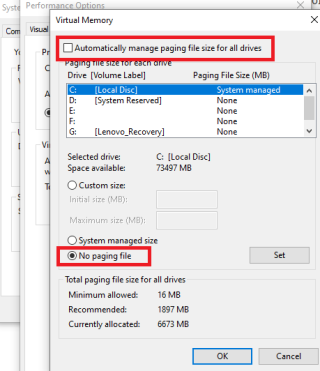Page_Fault_In_Nonpaged_Area este o eroare BSOD destul de complicată . Și, deoarece nu există probleme calculate sau cauze rădăcină în spatele acesteia, eroarea Ecran albastru Windows poate apărea din cauza software-ului, hardware-ului, memoriei de sistem invalide sau doar unui driver prost.
Ori de câte ori apare Page_Fault_In_Nonpaged_Area, inevitabil oprește computerul și devine ecranul de fundal în albastru. Uneori, eroarea dispare automat, dar apare frecvent creând o problemă serioasă cu desktopul.

De ce apare o eroare de pagină în zona nepaginată Windows 10?
Potrivit postării de blog a Microsoft , eroarea apare atunci când computerul solicită date care nu se găsesc în memorie. Câteva soluții de securitate Internet și antivirus pot cauza și Page_Fault_In_Nonpaged_Area . Un hardware nou schimbat sau un program suspect instalat recent poate duce și la această eroare de ecran albastru Windows 10. Un volum NTFS corupt poate genera și acest tip de eroare.
Cele mai bune remedieri pentru a rezolva eroarea Page_Fault_In_Nonpaged_Area pe Windows 10
Încercați aceste câteva remedieri pentru a repara eroarea Page_Fault_In_Nonpaged_Area pe computerul dvs. Windows.
Soluția 1 – Ajustați fișierul de paginare
Pentru a începe, încercați un hack simplu cu un fișier de paginare. Dacă motivul erorii Page_Fault_In_Nonpaged_Area nu este legat de hardware, atunci această soluție ar funcționa pentru dvs. în cel mai scurt timp.
Pentru a ajusta fișierul de paginare pe Windows, urmați instrucțiunile de mai jos:
> Lansați Panoul de control
> Vizualizare după: Pictograme mici
> Faceți clic pe Sistem
> Faceți clic pe Setări avansate de sistem din panoul din stânga
> Sub Performanță > Faceți clic pe Setări
> Îndreptați-vă către fila Avansat și faceți clic pe butonul Modificare
> Debifați opțiunea Gestionați automat dimensiunea fișierului de paginare pentru toate unitățile și Bifați opțiunea Niciun fișier de paginare
> Faceți clic pe OK și reporniți computerul pentru a implementa modificările
Odată ce te-ai întors, urmează aceiași pași menționați mai sus. De data aceasta, bifați opțiunea Gestionați automat dimensiunea fișierului de paginare pentru toate unitățile și apoi selectați Dimensiunea gestionată de sistem .
Soluția 2 – Drivere corupte
Sunt șanse ca dacă ați actualizat recent un driver pentru o piesă hardware de pe computerul dvs., acesta ar putea fi un driver defect care să provoace eroarea Page_Fault_In_Nonpaged_Area. Fără îndoială, actualizarea driverelor de dispozitiv este un proces esențial, dar uneori driverele instalate incompatibile pot declanșa aceste tipuri de erori.
Bazându-vă pe un software de actualizare a driverelor terță parte, vă poate ajuta cu siguranță să reparați driverele de computer instantaneu . Vă poate ajuta să revizuiți cu ușurință ce drivere de dispozitiv necesită atenție imediată.
În acest scop, puteți încerca să utilizați Smart Driver Care, un utilitar dedicat de actualizare a driverelor care vă scanează întregul computer și listează toate driverele de dispozitiv care sunt necesare pentru a fi actualizate instantaneu. Ușurința de utilizare și interfața sa intuitivă îl fac un software de bază pentru remedierea problemelor driverului în cel mai scurt timp.

Citiți ghidul nostru complet despre cum să utilizați Smart Driver Care pentru a actualiza driverele învechite, defecte și incompatibile de pe computer.
Soluția 3 - Rulați Instrumentul de diagnosticare a memoriei
Problema memoriei este un alt motiv pentru care computerul dvs. se confruntă cu eroarea Page_Fault_In_Nonpaged_Area. Din fericire, Windows 10 oferă un instrument de depanare încorporat care ajută utilizatorii să scaneze și să descopere problemele legate de memorie pe PC-ul Windows .
Pentru a rula Memory Diagnostic Tool, apăsați Windows + R pentru a lansa Run Window > Tastați mdsched.exe și apăsați OK. Faceți clic pe prima opțiune care apare Reporniți acum și verificați dacă există probleme. PC-ul va fi repornit automat și va diagnostica problemele de memorie.

În cazul în care este detectată vreo problemă de memorie, aceasta va fi raportată!
Soluția 4- Utilizați System Restore
Încercați să readuceți computerul la o stare stabilă cunoscută anterior. Dacă nu ați încercat niciodată această funcție, puteți începe oricând să o utilizați. Deoarece se rezumă la o remediere foarte fiabilă ori de câte ori remediați diverse probleme de sistem.
Iată ghidul nostru complet despre Cum să creați și să utilizați Restaurarea sistemului pe Windows 10?
Soluția 5- Verificați discul pentru erori
După cum sa discutat, un volum NTFS corupt poate genera și această eroare Windows BSoD. Rulați Chkdsk /f /r în linia de comandă pentru a detecta și repara astfel de erori de disc.
Ați putea fi, de asemenea, interesat de aceste articole similare:
Anunțați-ne dacă această postare a ajutat! Lasa feedback-ul tau in sectiunea de comentarii de mai jos!